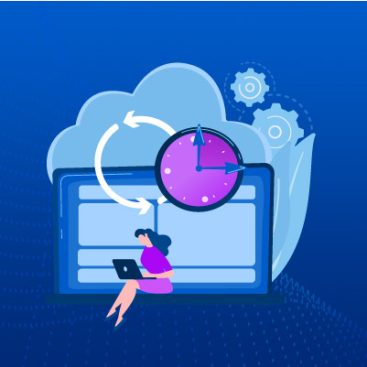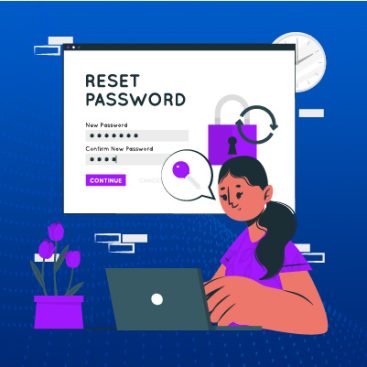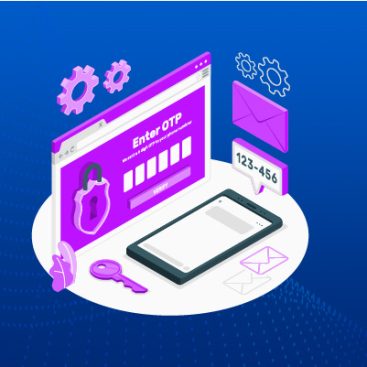در این راهنما، نحوه دانلود و نصب کلاینت VPN SSL از پورتال کاربری فایروال سوفوس شما آموزش داده شده است.
اطلاعیه: این راهنما برای فایروال Sophos با سیستم عامل UTM تهیه شده است. اگر از فایروال XG با سیستم عامل SFOS استفاده میکنید، دستورالعملهای VPN SSL برای فایروال با سیستم عامل SFOS نیز در دسترس است. همچنین دستورالعملهایی برای راهاندازی VPN در macOS یا iOS موجود است که به فایروال XG با سیستم عامل SFOS نیاز دارند.
مراحل نصب کلاینت VPN SSL
1. ورود به سوفوس
با استفاده از مرورگر خود به URL پورتال کاربری فایروال Sophos بروید و سپس با نام کاربری و رمز عبور خود وارد شوید.
 توجه: اگر پیامی در مرورگر ظاهر شد که اتصال ایمن نیست، این به دلیل عدم صدور گواهی SSL برای فایروال است. گزینهای برای ادامه دسترسی به صفحه را انتخاب کنید (این گزینه بسته به مرورگر متفاوت است).
توجه: اگر پیامی در مرورگر ظاهر شد که اتصال ایمن نیست، این به دلیل عدم صدور گواهی SSL برای فایروال است. گزینهای برای ادامه دسترسی به صفحه را انتخاب کنید (این گزینه بسته به مرورگر متفاوت است).
2. دانلود کلاینت VPN SSL Sophos
در ناوبری به بخش دسترسی از راه دور (Remote Access) بروید. سپس روی اولین دکمه دانلود زیر SSL VPN کلیک کرده و نرمافزار را دانلود کنید.
 3. نصب کلاینت VPN SSL Sophos
3. نصب کلاینت VPN SSL Sophos
پس از دانلود، نصبکننده را اجرا کنید و مراحل نصب را طبق دستورالعملها دنبال کنید.
توجه: اگر در طول نصب از شما درخواست نصب نرمافزار دستگاهی با نام TAP-Windows Provider V9 Netzwerkadapter شد، بهراحتی میتوانید با کلیک روی “نصب” آن را تأیید کنید.
4. راهاندازی کلاینت VPN SSL Sophos
پس از نصب کلاینت، یک آیکون چراغ راهنمای کوچک در پایین سمت راست نوار وظیفه ظاهر میشود. روی آیکون چراغ راهنما کلیک راست کرده و گزینه اتصال (Connect) را انتخاب کنید. سپس نام کاربری و رمز عبور خود را وارد کرده و با کلیک روی OK تأیید کنید.
5. بررسی اتصال VPN
پس از ورود صحیح اطلاعات، چراغ راهنما باید به رنگ سبز تغییر کند. این نشان میدهد که اتصال VPN با موفقیت برقرار شده است. اکنون میتوانید به سرور دسکتاپ از راه دور یا سرور فایلهای شرکت دسترسی داشته باشید.